
时间:2021-07-09 12:07:55 来源:www.win10xitong.com 作者:win10
我们在使用电脑的时候遇到了win10系统怎么关闭windows安全警报-组策略问题确实比较难受,即便是很多平时能够独立解决很多问题的网友这次也可能不知道怎么处理win10系统怎么关闭windows安全警报-组策略的问题,那有没有办法能处理这个win10系统怎么关闭windows安全警报-组策略的情况呢?肯定是行的,我们只需要参考这个操作方法:1、右键点击桌面左下角的开始按钮,在弹出菜单中选择"运行"菜单项;:2、接下来在打开的运行窗口中,输入命令services.msc,然后点击确定按钮就彻底解决了。win10系统怎么关闭windows安全警报-组策略到底该怎么办,我们下面一起来彻底的学习一边它的详细处理措施。
小编推荐系统下载:萝卜家园Win10专业版
1.右键单击桌面左下角的开始按钮,并在弹出菜单中选择“运行”菜单项;如图: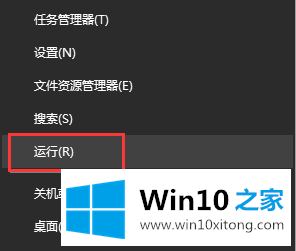
2.接下来,在打开的运行窗口中,输入命令services.msc,然后单击确定;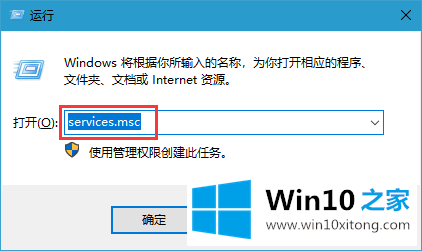
3.在打开的服务窗口中,找到安全中心服务项目,并在弹出菜单中选择“属性”菜单项;如图: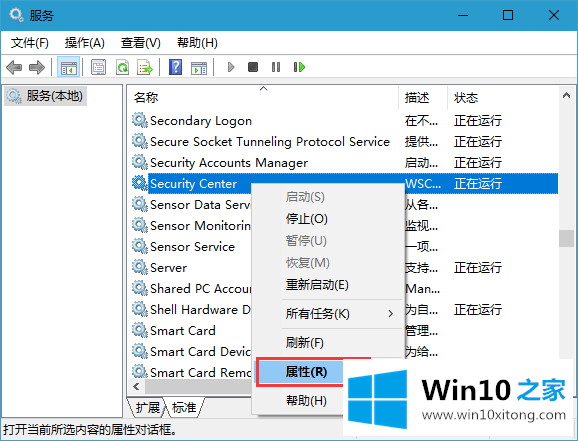
4.在打开的服务项目属性窗口中,单击“停止”按钮停止服务;如图: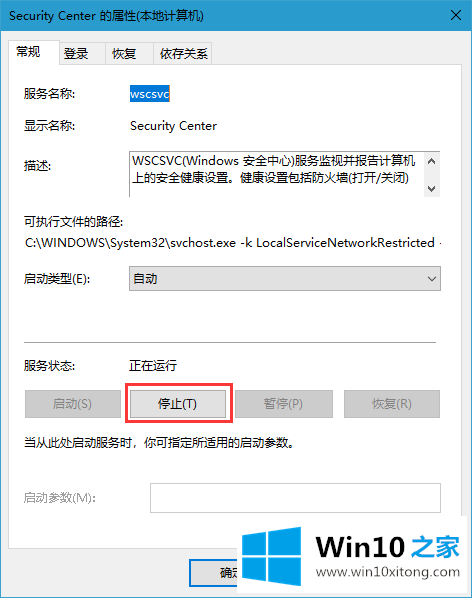
5.接下来,单击菜单项“开始类型”,并从弹出的下拉菜单中选择菜单项“禁用”。最后点击确定,这样以后就不会有安全警告的提示窗口了。如图: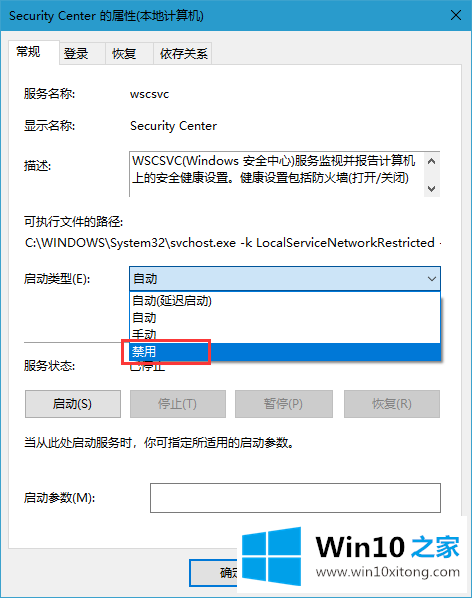
总结下今天所述的内容,就是讲关于win10系统怎么关闭windows安全警报-组策略的详细处理措施,还没有解决的网友们可以给小编留言,小编会帮助你们处理这个问题的。